win11系统输入法切换没反应解决教程
来源:www.laobaicai.net 发布时间:2022-02-21 08:15
如今又很多用户都已经使用上了win11系统,虽然操作方法大同小异,但是有些地方还是有区别的,最近有位win11系统用户使用电脑的时候,碰到了输入法切换没反应的问题,用户不知道怎么解决,那么win11系统输入法切换没反应怎么办呢?今天老白菜u盘装系统为大家分享win11系统输入法切换没反应的解决方法。
Win11输入法切换没反应是什么原因?
也许是没有设置快捷键,有设置的话要么按【Ctrl+Shift】或是按【左边的Alt+Shift】。

Win11输入法切换快捷键设置教程
1、鼠标右键点击桌面下方的开始图标,在弹出的菜单中点击【设置】菜单项。如图所示:
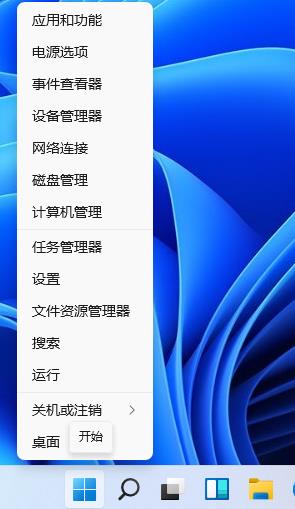
2、在打开的Windows设置窗口中,点击【时间和语言图标】。如图所示:
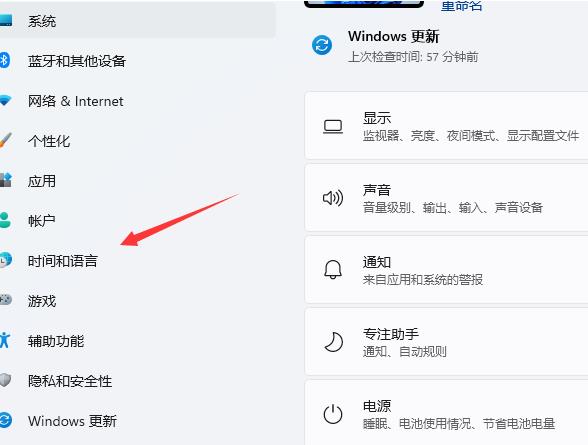
3、接下来在打开的时间和语言窗口中,点击左侧边栏的【语言和区域】选项。如图所示:
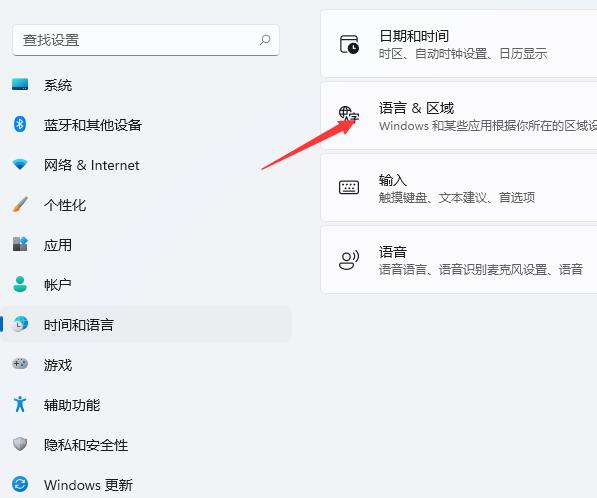
4、在窗口中找到【键入】,并点击进去。如图所示:
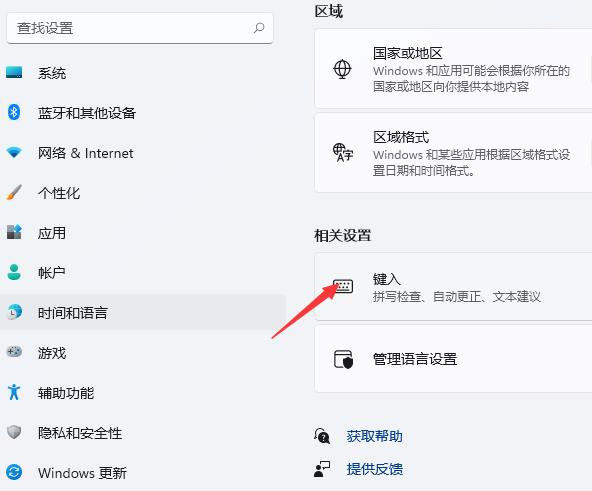
5、然后我们在这个窗口点击【高级键盘设置】。如图所示:
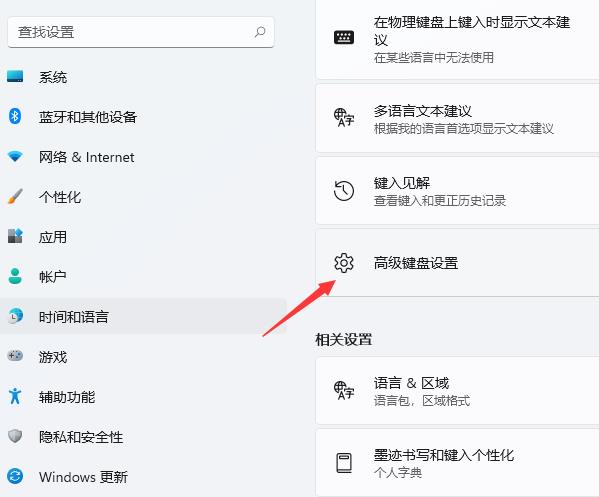
6、然后我们找到【语言栏选项】点击进去。如图所示:
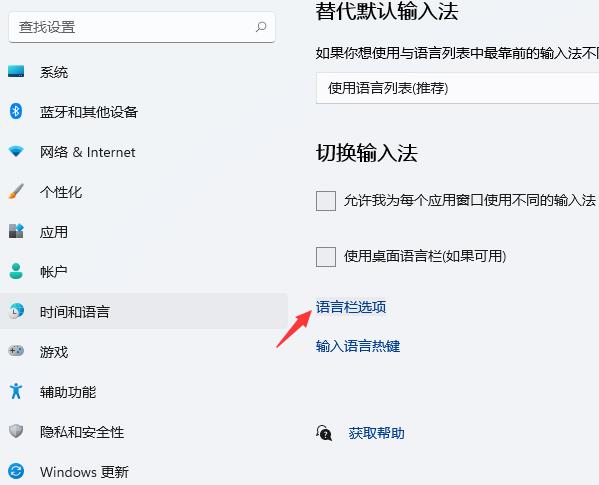
7、这时就会打开文本服务和输入语言窗口,在窗口中点击【高级键设置】选项卡。如图所示:
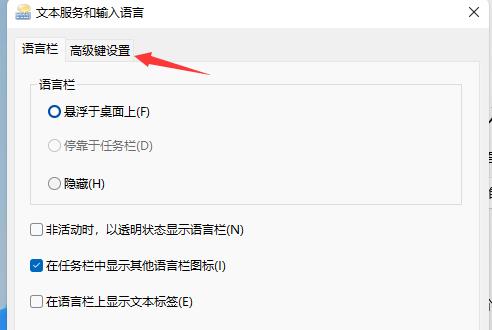
8、在打开的高级键设置窗口中,点击下面的【更改按键顺序】按钮。如图所示:
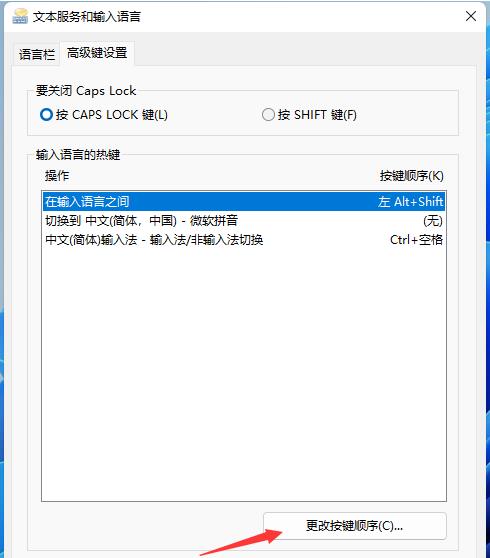
9、这时就会弹出更改按键顺序窗口,在窗口中点击选择自己熟悉的快捷键组合。如图所示:
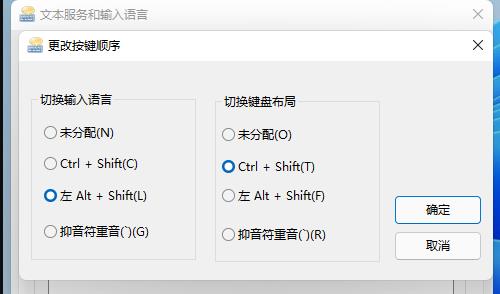
关于win11系统输入法切换没反应的解决方法就为用户们详细分享到这里了,如果用户们使用电脑的时候碰到了同样的问题,可以参考以上方法步骤进行操作哦,希望本篇教程对大家有所帮助,更多精彩教程请关注老白菜官方网站。
推荐阅读
"Win10累积更新卡在无限重启阶段的修复策略"
- win11系统无法识别移动硬盘怎么办 2024-05-06
- win11系统dns异常无法上网怎么办 2024-05-04
- win11系统如何调整鼠标速度 2024-05-03
- win11系统不显示wifi列表怎么办 2024-05-01
win10系统设置虚拟内存教程分享
- win11系统如何查看内存条卡槽数量 2024-04-29
- win11系统怎么开启节能模式 2024-04-29
- win11系统usb接口无法识别设备如何解决 2024-04-28
- win11系统如何添加网络打印机 2024-04-26
老白菜下载
更多-
 老白菜怎样一键制作u盘启动盘
老白菜怎样一键制作u盘启动盘软件大小:358 MB
-
 老白菜超级u盘启动制作工具UEFI版7.3下载
老白菜超级u盘启动制作工具UEFI版7.3下载软件大小:490 MB
-
 老白菜一键u盘装ghost XP系统详细图文教程
老白菜一键u盘装ghost XP系统详细图文教程软件大小:358 MB
-
 老白菜装机工具在线安装工具下载
老白菜装机工具在线安装工具下载软件大小:3.03 MB










